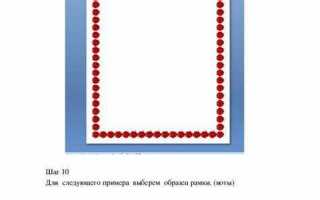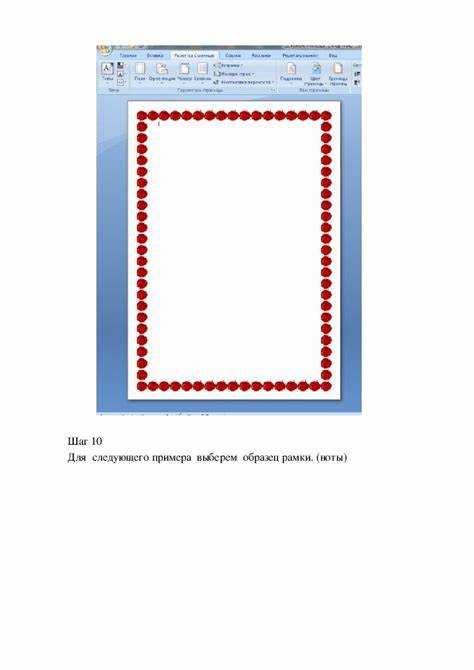
Создание рамки вокруг изображения в HTML – задача, которая решается с помощью атрибута style или подключения CSS-классов. Простейший способ – использовать свойство border прямо внутри тега изображения, указав толщину, стиль и цвет линии. Например, border: 2px solid #000; добавит черную сплошную рамку толщиной в 2 пикселя.
Для более гибкого оформления изображений рекомендуется применять отдельные CSS-правила. Это позволяет контролировать не только толщину и цвет рамки, но и такие параметры, как закругление углов через свойство border-radius и добавление отступов с помощью padding. Такой подход облегчает поддержку кода и изменение дизайна без редактирования HTML-структуры.
Если требуется добавить тень к рамке, достаточно расширить правило, добавив свойство box-shadow. Например, значение box-shadow: 0 4px 8px rgba(0, 0, 0, 0.2); создаст мягкую тень, делая рамку визуально объемнее. Такой способ оформления подходит для адаптивных и современных веб-интерфейсов.
Добавление рамки с помощью атрибута style внутри тега <img>

Чтобы добавить рамку напрямую к изображению, используйте атрибут style внутри тега <img>. Это позволяет задать параметры рамки без использования внешних таблиц стилей или дополнительных классов.
Пример базового синтаксиса:
<img src="example.jpg" style="border: 2px solid black;" alt="Пример изображения">Ключевые параметры свойства border:
| Параметр | Описание | Пример значения |
|---|---|---|
| Толщина | Задает ширину рамки | 2px, 5px |
| Стиль линии | Определяет внешний вид рамки | solid, dashed, dotted, double |
| Цвет | Устанавливает цвет рамки | black, #ff0000, rgb(0, 128, 0) |
Для создания более выразительной рамки комбинируйте несколько свойств:
<img src="example.jpg" style="border: 4px dashed #3498db; border-radius: 8px;" alt="Пример с радиусом">Свойство border-radius придаст рамке скругленные углы. Значение указывается в пикселях или процентах.
Важно указывать значение всех компонентов рамки (толщина, стиль, цвет), иначе браузер применит стандартные настройки, которые могут не соответствовать дизайну страницы.
Создание рамки через класс CSS для изображения
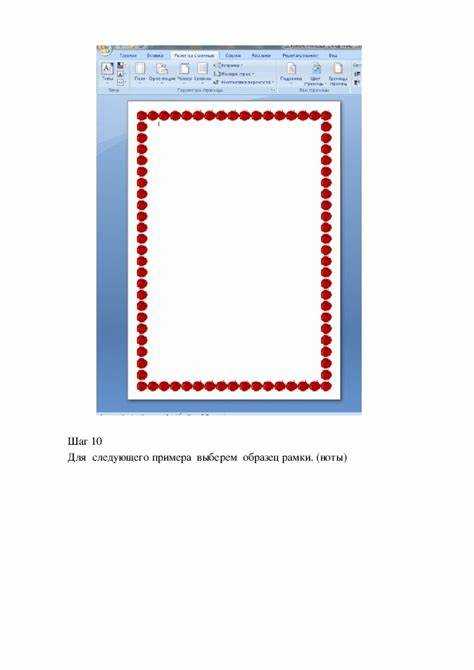
Чтобы добавить рамку к изображению через CSS, следует определить отдельный класс со стилями оформления. Например, создайте класс .img-border и укажите в нём параметры рамки:
Пример CSS-кода:
.img-border { border: 4px solid #4CAF50; padding: 5px; display: inline-block; }
Класс устанавливает толщину рамки 4 пикселя, сплошной стиль линии и зелёный цвет #4CAF50. Свойство padding добавляет внутренний отступ между рамкой и изображением, а display: inline-block обеспечивает корректное отображение вместе с отступами.
Чтобы применить этот стиль, добавьте атрибут class к изображению:
<img src="example.jpg" class="img-border" alt="Описание">
Избегайте применения border напрямую к тегу без класса, если планируется масштабирование или многократное использование стиля для разных изображений. Разделение оформления через класс упрощает поддержку и изменение дизайна.
Применение рамки с помощью внешнего контейнера <div>
Чтобы создать рамку вокруг изображения, оберните тег изображения в контейнер <div>. Применяйте стили рамки к этому контейнеру, а не к самому изображению. Это позволяет более гибко управлять отступами, закруглением углов и эффектами наведения.
Пример разметки:
<div style="border: 2px solid #333; padding: 5px; display: inline-block;"> <img src="path/to/image.jpg" alt="Описание"> </div>
Контейнер <div> с display: inline-block сохраняет естественные размеры вокруг изображения без перехода на новую строку. Свойство padding создаёт пространство между изображением и линией рамки, предотвращая наложение рамки на контент.
Изменяя свойства border-radius у <div>, можно добиться скруглённых углов рамки без искажения самого изображения. Например: style=»border: 2px solid #333; border-radius: 8px; padding: 5px; display: inline-block;».
При необходимости добавить тень, используйте box-shadow на контейнере. Пример: style=»border: 2px solid #333; padding: 5px; display: inline-block; box-shadow: 0 4px 6px rgba(0, 0, 0, 0.1);».
Если изображение должно масштабироваться вместе с рамкой, задайте ширину контейнера и установите для изображения width: 100% внутри <div> через отдельный класс или встроенные стили.
Настройка цвета, толщины и стиля рамки через свойства CSS
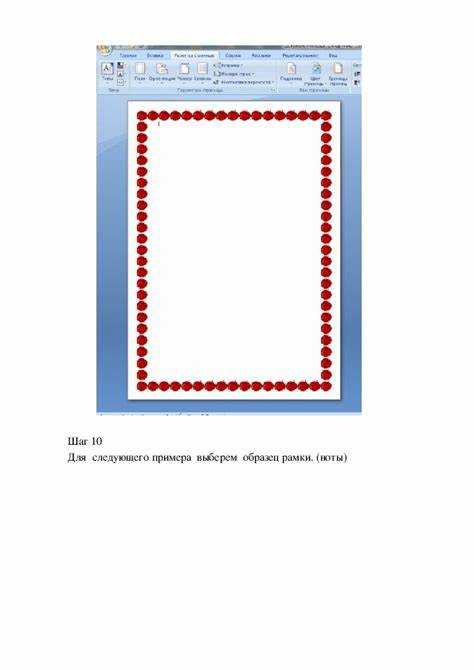
Для изменения внешнего вида рамки вокруг изображения применяются три основных свойства: border-color, border-width и border-style.
Цвет рамки задаётся через свойство border-color. Допустимо использование именованных цветов (red, blue), шестнадцатеричных кодов (#ff0000), форматов RGB и HSL. Например: border-color: #3498db; установит голубую рамку.
Толщина регулируется с помощью свойства border-width. Значение указывается в пикселях (px), em или rem. Например: border-width: 5px; создаст заметную, среднеширокую рамку. Для тонкой линии применяют значение от 1px до 2px, для акцентной – от 6px и выше.
Стиль линии определяется свойством border-style. Наиболее используемые варианты: solid (сплошная линия), dashed (пунктир), dotted (точки), double (двойная линия). Пример: border-style: dashed; создаст пунктирную рамку.
Для одновременного задания всех параметров используется сокращённая запись: border: 3px solid #2ecc71;. Этот код задаёт зелёную рамку толщиной 3 пикселя со сплошной линией.
Если требуется оформить только одну сторону изображения, применяют свойства border-top, border-right, border-bottom или border-left отдельно с аналогичным синтаксисом.
Добавление скругленных углов рамке изображения

Чтобы сделать рамку вокруг изображения со скругленными углами, применяют свойство CSS border-radius. Оно позволяет задать радиус закругления каждой из четырёх сторон рамки.
- Для одинакового скругления всех углов используйте:
border-radius: 10px;. - Для индивидуальной настройки задавайте значения по порядку:
border-radius: 10px 20px 30px 40px;, где значения идут по часовой стрелке начиная с верхнего левого угла.
Рекомендуется использовать скругление в диапазоне от 5px до 20px для естественного эффекта без искажения изображения.
Пример стиля для изображения с рамкой и плавными углами:
style="
border: 3px solid #333;
border-radius: 12px;
padding: 4px;"
Если нужно сделать рамку полностью круглой вокруг квадратного изображения, установите border-radius: 50%;.
Для адаптивного скругления на разных устройствах рекомендуется использовать единицы измерения в процентах, например: border-radius: 8%;.
Не забывайте, что если задана только рамка без внутреннего отступа (padding), скругление может выглядеть менее выразительно. Добавляйте небольшой отступ для лучшего визуального восприятия.
Создание анимированной рамки вокруг изображения
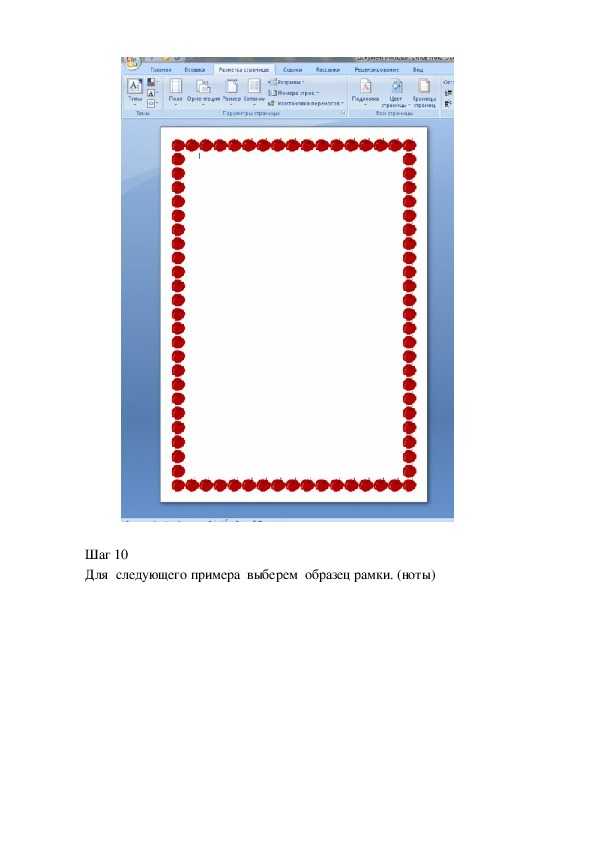
Для создания анимированной рамки вокруг изображения можно использовать CSS-анимации и трансформации. Это позволяет сделать рамку динамичной, создавая интересный визуальный эффект. Рассмотрим, как добавить анимацию к обычной рамке.
Начнем с создания структуры HTML. Обернем изображение в контейнер для управления рамкой через CSS. Важно, чтобы контейнер был расположен точно вокруг изображения, не нарушая его пропорции.
CSS-анимированная рамка может изменять цвет, толщину или форму. Используем ключевые кадры @keyframes для создания плавного эффекта. Пример анимации, при которой рамка изменяет свой цвет и толщину, выглядит следующим образом:
CSS:
.container {
display: inline-block;
position: relative;
}
.container img {
display: block;
width: 100%;
height: auto;
border: 4px solid transparent;
transition: all 0.3s ease-in-out;
}
.container:hover img {
border-color: #3498db;
animation: borderAnimation 1s infinite alternate;
}
@keyframes borderAnimation {
0% {
border-width: 4px;
}
100% {
border-width: 10px;
}
}
В этом примере при наведении на изображение рамка начинает анимированно менять свою толщину и цвет. Вы можете настроить параметры анимации в зависимости от желаемого эффекта.
Важно помнить, что анимации не должны отвлекать от основного контента. Лучше всего использовать плавные изменения, чтобы они не перегружали восприятие. Также рекомендуется тестировать анимации на различных устройствах, чтобы убедиться, что они выглядят корректно в разных разрешениях экранов.